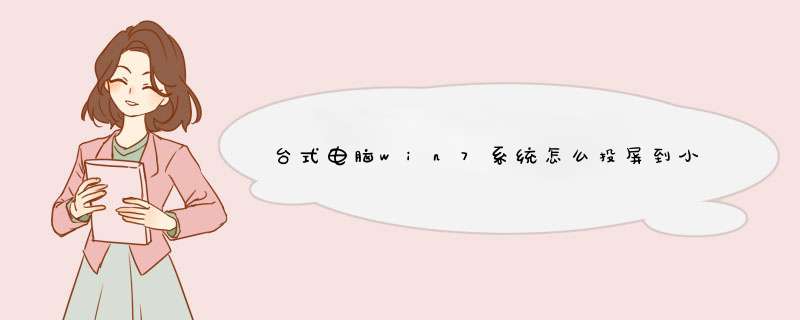
1、直接打唤碰开小米电视主界面,通过遥控器找到设置,选择更多设置进入。
2、此时,需要单击多屏幕交互式服务。
3、如果没有问题,请确保状态是碰链昌on。
4、然后用鼠标右键点击计笑扒算机视频,选择播放到相应设备上。
5、当看到相关结果时,可以将计算机视频投影到小米电视上。
众所周知在Win10之前,在不借用第三方的工具下手机几乎是无法直接投屏电脑的,小米手机也不例外。但在Win10之后,除了第三方的工具微软系统官方已经出了支持手机投屏的工具,但只限是安卓手机,苹果手机暂时不支持。
那么,微软的投屏工具是如何使用的呢?
第一步、打开系统设置中的“投影到此电脑”
“投影到此电脑”这一栏在 “Windows设置” 中能找到
1.在第一栏选项 当你同意时,部分Windows和Android设备可以投影到这台电脑 ,选择 “所有位置都可用”
2.在第二栏选项 要求投影到这台电脑 ,选择 “每次请求连接时”
3.在第三栏选项 需要PIN才能进行配对戚改饥 , 选择 “从不”
第二步、打开手机中的“投屏”
小米手机系统为MIUI 12以上, “投屏” 的高返功能就会处于 “连接与共享” 中
打开 “连接与共享” 中的 “投屏” ,选择 “打开屏幕” ,就会进入搜索设备列表
搜索到电脑的设备后,直接选择投屏即可
第三步、投屏到电脑上
点击小米手机搜索到的电脑设备后,电脑上会出现一个d窗通知 “连接” ,如果短期连接选择 “允许一次” ,如果长期连接选择 “永久允许”
点击 “确定” 后就完成投屏了,由于是官方的工具,清晰度是非常还原的。但由于目前Mac也是办公人群首选的系统之一,如果小米手机要投屏到Mac上或者说苹果手机要投屏到微软电脑上的话,就需要借用第三歼咐方的工具。
这里就需要提到可以跨平台、跨设备的第三方投屏工具 AirDroid Cast 了,只需要电脑打开网页版,手机下载安装一个 AirDroid Cast 进行扫码就能完成投屏,局域网内跟微软一样是免费试用,大家感兴趣的也可以【下载客户端到电脑】试试。
WIDI,windows10电脑如何投屏小米电视机
在我们需要进行工作演示,或者想大屏幕观影的时候,我们可以通过将电脑系统投屏到电视机的方式实现。不过有小明激伙伴不清楚windows10如何投屏电视机?今天小编就跟大家分享下windows10投屏电视机的方法。
步骤如下:
1、首先将电脑连接无线WIFI。
2、将电视也连接在同一个无线WIFI网络下。
3、进入电视应用中,选择“无线显示”功能。(不同的型号可能会有一些不同,但是肯定能找到)
4、点击无线显示之后会出现 “无线显示”,“客厅的**** 等待连接”。
5、接下来在Win10系统下 *** 作,打开Windows设置 点击系统。
6、在系统中,点击显示。
7、悔槐激在显示中,在多显示器设置下,点击连碧袜接到无线显示器。
8、右侧跳出半透明的黑灰色选项,在同一个网络下即可搜索到“电视(型号)”。
9、点击连接即可进行连接。
10、默认是镜像投屏,(也就是电脑显示什么,电视也显示什么)可以选择更改投屏模式。
从上至下为:断开连接;复制;扩展,被投射的电视端可以作为扩展屏幕使用,您可以移动媒体文件,默认右移动至扩展桌面;仅第二屏,笔记本或者WIN平板就会黑屏或者不显示,所有内容由电视端(被投屏端)显示。
11、在PC右下角喇叭图标上右键,选择“打开音量合成器”。
12、选择电视端声卡作为默认声卡,PC音频就转换成电视机音频了。
通过上面的几个步骤我们就完成了Win10投屏到电视,其实是使用了无线显示器的连接功能!效果是一样的。
以上便是windows10投屏电视机的方法,希望能帮到各位。
欢迎分享,转载请注明来源:内存溢出

 微信扫一扫
微信扫一扫
 支付宝扫一扫
支付宝扫一扫
评论列表(0条)